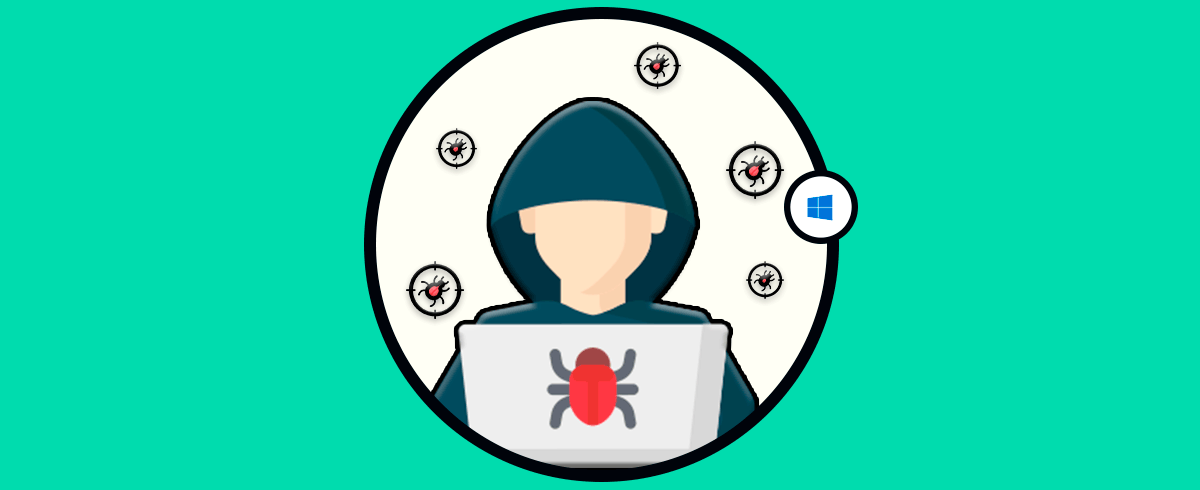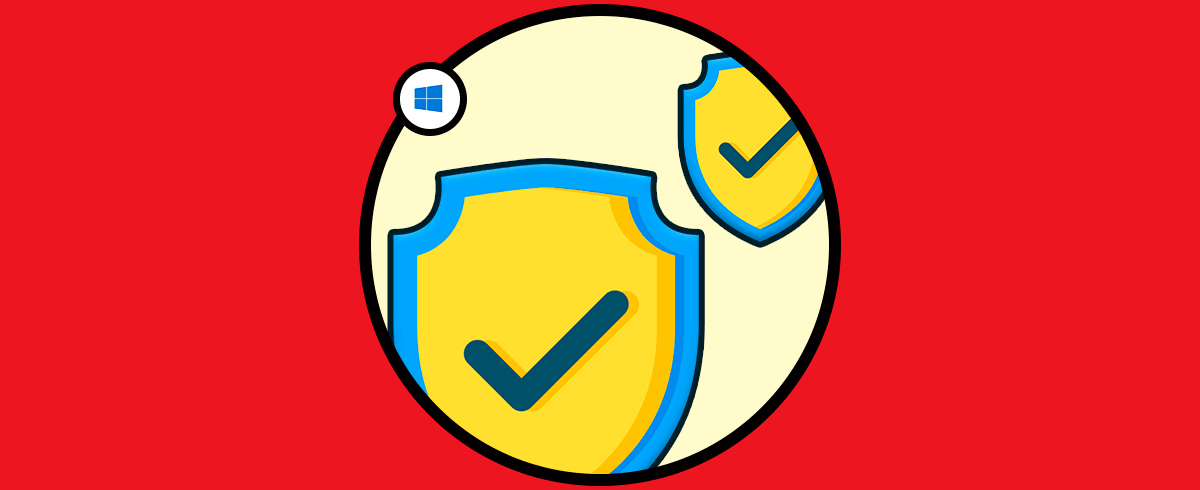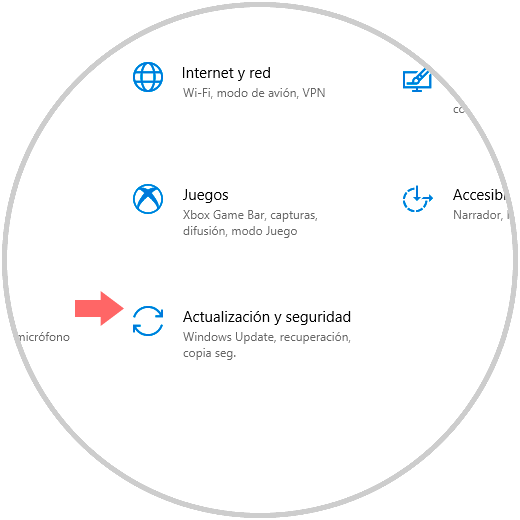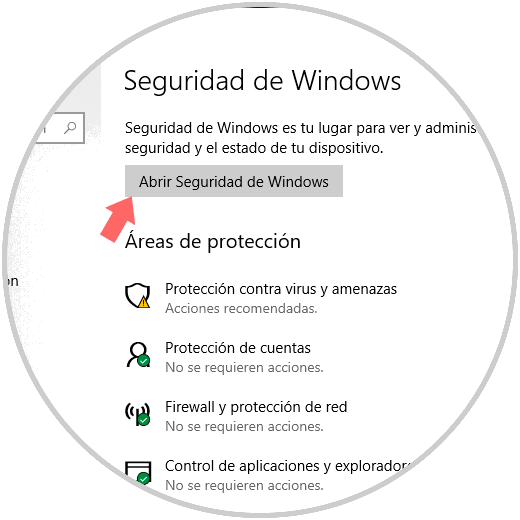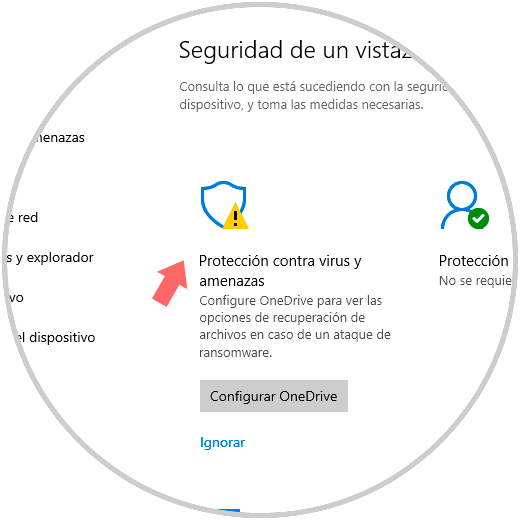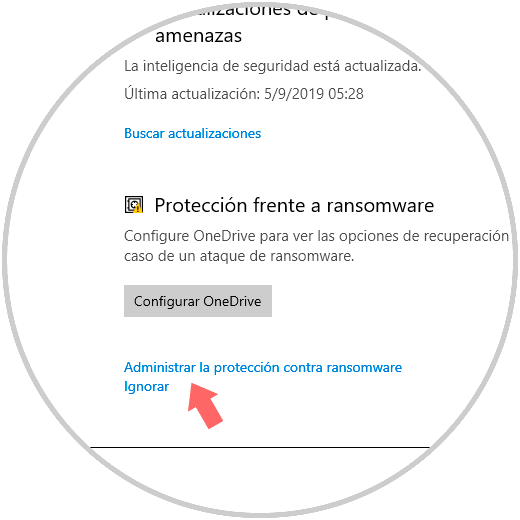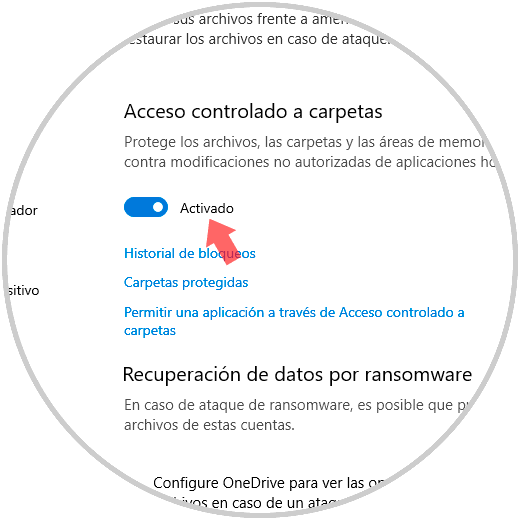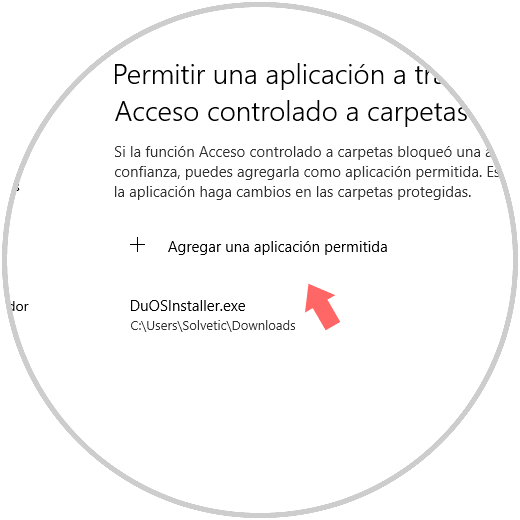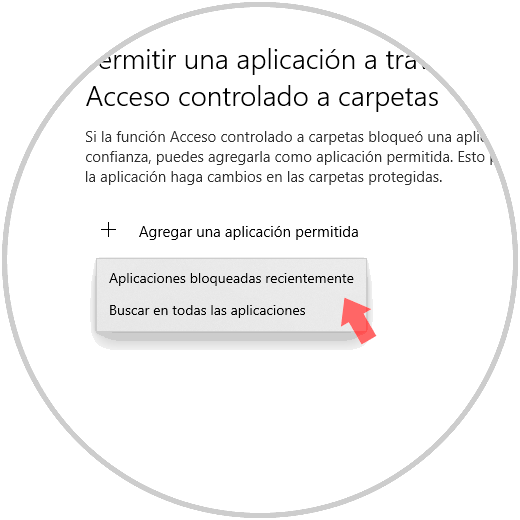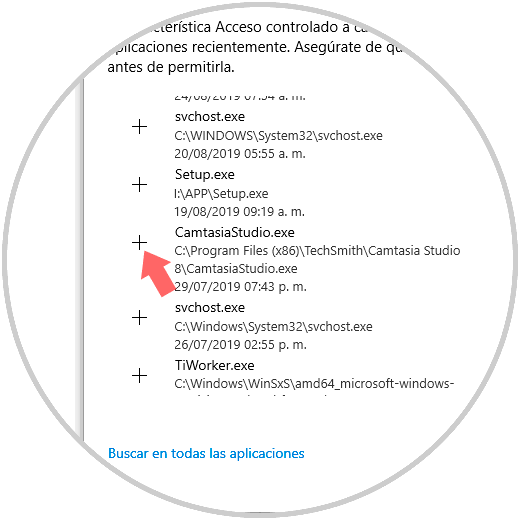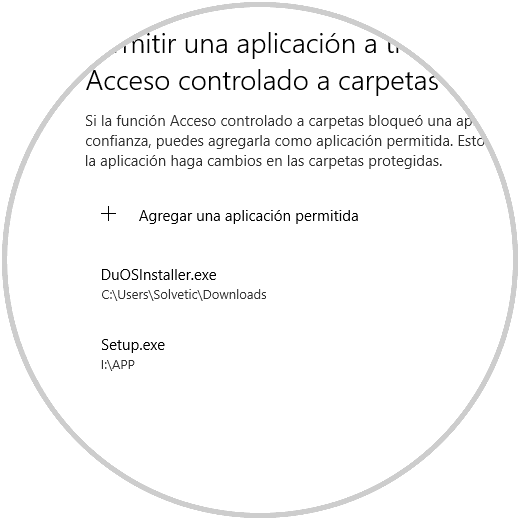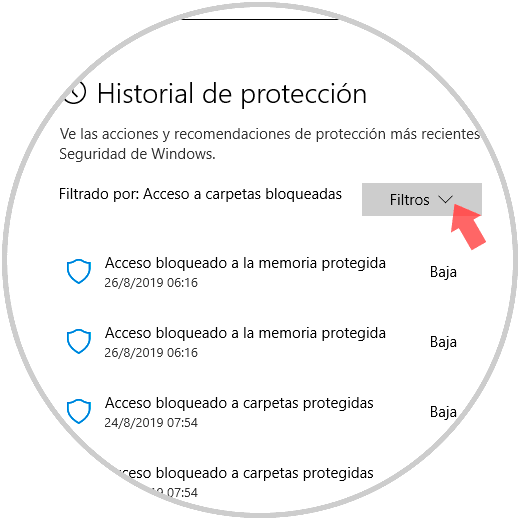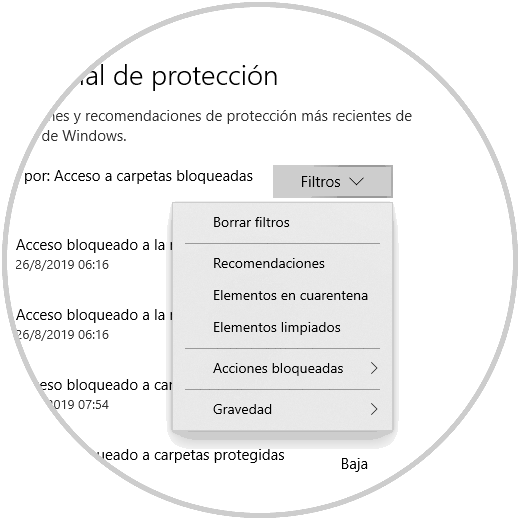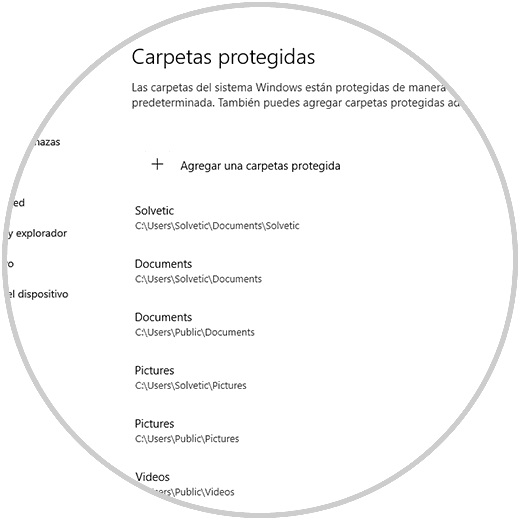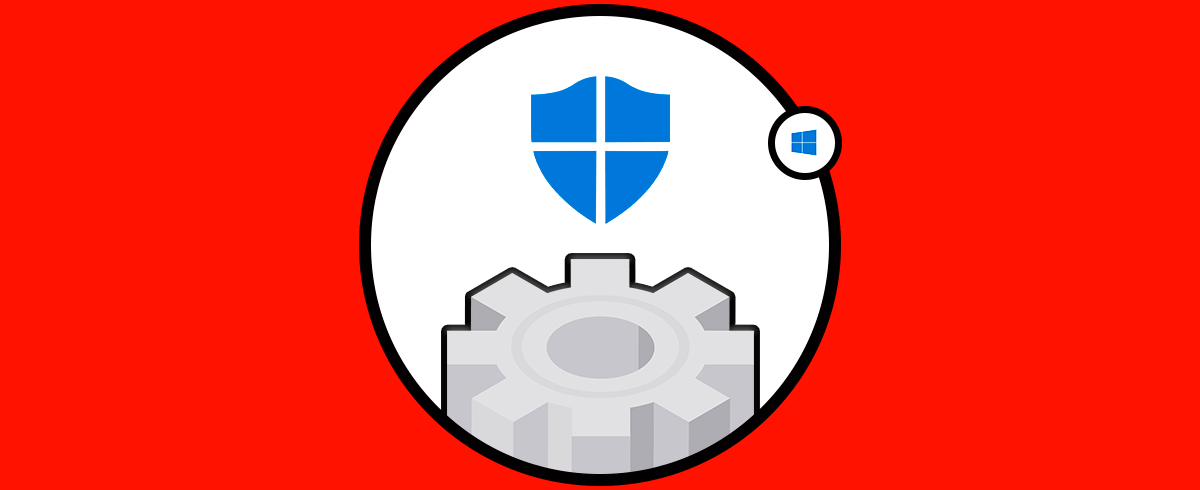Dentro de las palabras de terror que puede escuchar cualquier usuario de IT se destaca una en especial por todo lo que puede abarcar y es “ransomware”, y si piensas inmediatamente en un virus estás en lo cierto pero su concepto va mucho más allá de ser un simple virus. Lo primero que Solvetic quiere explicarte es qué es ransomware, bueno, ransomware es un mecanismo que usan los atacantes o hackers con el fin de acceder a nuestros equipos para bloquearlos (ya sea de forma total o parcial) y luego solicitar muy amablemente un rescate (pueden ser USD, EUR, etc) para tener de nuevo el control de nuestra información, esto es un secuestro virtual moderno.
Si escuchas los términos rogueware o scareware también hacen referencia a ransomware y en los últimos meses hemos escuchado de ataques como WannaCry, Petya, Cerber o Cryptolocker los cuales han vulnerado la seguridad tanto de usuarios como de organizaciones para exigir pagos a cambio de la información retenida.
- Usando archivos adjuntos de correo electrónico.
- Usando el navegador web y allí ir a un sitio web infectado.
- El ransomware también podrá acceder a través de la red local o externa.
- Bloqueadores de pantalla los cuales impiden que podamos acceder a nuestro equipo y su esquema es que cuando iniciamos el equipo veremos un logo oficial del FBI o del Departamento de Justicia de los Estados Unidos, allí se advierte que hemos realizado actividades ilegales en el equipo y por lo tanto será necesario pagar una multa.
- Scareware: este maneja un segmento de programas de seguridad falsos, así como falsas promesas de soporte técnico.
- Ransomware de cifrado el cual, si sospechas, es delicado ya que este se encarga de secuestrar nuestros archivos y luego procede a cifrarlos con el fin de pagar un rescate por ellos.
Pero en medio de todo esto tenemos buenas noticias y es que Microsoft ha integrado dentro de Windows 10 un mecanismo de protección contra el ransomware y es a través de Windows Defender. Esta función está disponible desde hace un par de años, pero quizás no le habíamos puesto el cuidado necesario debido a que ransomware no era tan latente pero siempre es mejor estar un paso adelante en protecció. Así que la protección contra ransomware está disponible de forma nativa en Windows 10 pero debemos habilitarla para que nos eche una mano de protección y Solvetic te explicará el proceso para ello.
1. Cómo activar la protección contra ransomware en Windows 10
Para activar esta función iremos al menú Inicio y allí seleccionamos Configuración, se desplegará lo siguiente:
Allí vamos a la categoría “Actualización y seguridad” y en la siguiente ventana vamos a la categoría “Seguridad de Windows”:
Damos clic en el botón “Abrir Seguridad de Windows” y se abrirá la siguiente consola de gestión de Windows Defender:
Allí seleccionamos la categoría “Protección contra virus y amenazas” y en la siguiente ventana iremos a la sección “Protección frente a ransomware”:
Allí damos clic en la línea “Administrar protección contra ransomware” ubicada en parte inferior y veremos lo siguiente. Allí encontramos la sección “Acceso controlado a carpetas” la cual es una función de Windows 10 que se encarga de analizar y revisar las aplicaciones que cuentan con los permisos para efectuar cambios en los archivos ubicados en las carpetas protegidas, a tener en cuenta el sistema puede detectar alguna app confiable como sospechosa y proceder a bloquearla.
En la ventana desplegada debemos activar, si no lo está, el interruptor “Acceso controlado a carpetas” y de estas formas hemos habilitado la protección contra ransomware en Windows 10. Esto implica que el sistema monitoreará constantemente los programas que acceden a las carpetas protegidas, y a su contenido, con el fin de evitar que un programa malicioso acceda y cause daños allí.
Un error común es que Windows 10 puede no reconocer la fiabilidad de un programa y procede a bloquearlo, en este caso lo mejor es agregar dicho programa o aplicación a la lista blanca para que el sistema omita dicho programa, si este es el objetivo, daremos clic en la línea “Permitir una aplicación a través de Acceso controlado a carpetas” y será desplegado lo siguiente:
Allí damos clic en el botón “Agregar una aplicación permitida” y se desplegará un mensaje donde podemos seleccionar:
- Las aplicaciones que se han bloqueado en el último tiempo.
- Buscar en todas las aplicaciones.
Allí damos clic en la opción adecuada y se desplegarán las diversas aplicaciones:
Para agregar una basta con dar clic en el botón + para completar el proceso:
Otra de las opciones es dar clic en la línea "Historial de bloqueos" con el fin de visualizar los programas que Windows Defender ha bloqueado para optimizar la seguridad del sistema. Allí podemos ver el nombre de la aplicación, fecha y hora del bloqueo, así como su nivel de impacto.
Allí disponemos de un botón Filtro el cual nos permite aplicar una serie de condiciones como:
- Elementos en cuarentena
- Acciones bloqueadas
- Sin filtros
- Nivel de gravedad y más
Finalmente encontramos la línea “Carpetas protegidas” en la cual podremos ver qué carpetas están siendo protegidas por el sistema y agregar más si es el caso:
Gracias a esta función integrada en Windows 10 estamos en la posibilidad de añadir un nivel más de seguridad a nivel de sistema y archivos para disponer siempre de la información, así como de su integridad y obviamente Solvetic te recomienda tener medidas de seguridad personales para evitar ser una víctima más del ransomware con buenas prácticas al usar el PC y sus aplicaciones.